人们普遍认为iPhone是一款理想的摄影工具。然而,总有一些照片,经过反复查看后变得不再需要。这时,您可以轻松地将它们从iPhone中移除。但是,这些被删除的照片真的能从iPhone上彻底删除吗?答案是肯定的。本文将向您展示如何彻底删除iPhone中的照片,确保您的隐私在出售旧手机或更换新手机时不会泄露。

在讨论如何彻底删除iPhone中的照片时,最安全的方法之一是使用专业的iOS擦除工具。市场上有许多选择,而Coolmuster iOS Eraser是其中最受欢迎的一个。借助这款强大的工具,您可以彻底删除iOS设备上的所有数据,包括照片,且这些数据无法被任何数据恢复软件恢复。此外,它还提供了三种不同的安全级别供您选择。重要的是,一旦使用此工具删除数据,就无法恢复。
Coolmuster iOS Eraser的特点:
一键清除iOS设备上的所有数据,包括私人信息、系统设置、已删除的文件等。 支持彻底删除联系人、短信、通话记录、音乐、视频、照片等。 提供三种不同的数据擦除安全级别:低、中、高。 100%清洁且只读模式。 兼容所有型号的iPhone、iPad和iPod touch,包括最新的iPhone 15和iOS 17。请在计算机上安装此软件。
以下是如何使用Coolmuster iOS Eraser从iPhone 13/14/15彻底删除照片的详细步骤:
01在计算机上启动软件,然后使用USB数据线将iPhone连接至计算机。连接成功后,您将看到以下界面。点击“擦除”按钮开始操作。
02点击安全级别旁边的菜单选择擦除的安全级别,然后点击“确定”。在空白处输入“删除”以确认从iPhone中移除数据。
03确认擦除操作后,程序将快速扫描您的iPhone,然后开始删除数据。
04擦除完成后,您的iPhone将自动重启。重启后,解锁iPhone并重新连接至程序。程序将继续覆盖iPhone数据。整个操作完成后,您的数据(包括照片)将从iPhone中彻底删除,且无法恢复。
注意: Coolmuster iOS Eraser不支持选择性擦除数据,一旦通过该工具删除数据,就无法恢复。因此,务必事先备份iPhone上的重要数据。
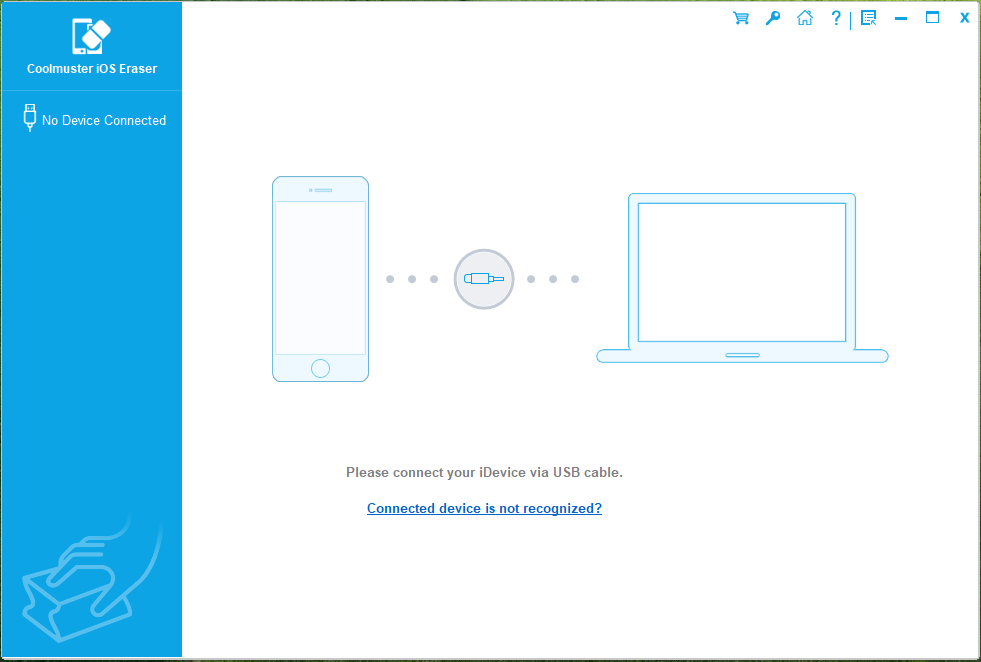
作为iPhone用户,您可能注意到,当您通过选择照片并点击垃圾桶图标删除照片时,这些照片实际上并未完全从您的iPhone中移除。它们仍保留在“最近删除”相簿中,最长可达30天,之后才会被彻底删除。因此,您需要在“最近删除”相簿中再次删除这些已删除的照片。以下是如何操作的步骤:
步骤1. 打开iPhone上的“照片”应用。
步骤2. 从屏幕底部选择“相簿”,然后点击“最近删除”。
步骤3. 点击右上角的“选择”以选择要从iPhone中删除的照片。或者,如果您想全部删除,可以点击“全部删除”。
第三部分:如何利用iTunes彻底删除iPhone中的图片有时您可能无法通过点击垃圾桶图标来删除图片或相册,这可能是因为您的照片已与iTunes同步。如果您希望iPhone彻底删除照片,可以按照以下步骤操作:
步骤1. 通过USB数据线将iPhone连接至电脑。
步骤2. 在电脑上打开iTunes,然后点击您的设备。
步骤3. 转到“照片”选项卡,通过选择左侧列表中的“照片”。
步骤4. 选择“选定的相簿”并取消选中界面顶部的“同步照片”。然后点击“应用”。
步骤5. 如果您只想删除部分照片,可以选择这些照片,然后取消选中“同步照片”。最后,点击“应用”。
第四部分:如何通过iCloud彻底删除iPhone中的图片iCloud是Apple的云存储服务,可用于存储照片、笔记、联系人、信息等。当您启用iCloud时,您iPhone中的照片将同步至iCloud。但是,您从iPhone中删除的任何内容也会自动从iCloud中删除。考虑到有些人可能只想从iCloud或仅从iPhone中删除照片,这里我们还提供了指南。
4.1 从iPhone删除照片,但不从iCloud删除照片步骤1. 转到iPhone上的“设置”应用,然后点击您的名字。
步骤2. 关闭“iCloud”>“照片”,然后关闭“iCloud照片”。
步骤3. 在“照片”应用中,选择并删除iPhone中的照片。您可以选择让它们在iPhone中保留30天,也可以立即彻底删除。但是,iCloud中的照片不会被删除。
4.2 仅从iCloud删除照片步骤1. 首先,关闭“iCloud照片”。
步骤2. 打开浏览器访问iCloud.com并登录您的账户。
步骤3. 点击“照片”图标查看iCloud上同步的照片。
步骤4. 选择要从iCloud删除的照片,然后点击“垃圾桶”图标。
注意: 如果您启用了“优化存储”,原始照片将存储在您的iCloud中,而iPhone中的照片是较低分辨率的版本。因此,如果您删除iCloud中的照片,将删除原始版本。因此,在此之前,您必须确保您的iPhone有足够的存储空间,并且您应该将iCloud中的照片下载到您的位置相册中。之后,您就可以随意删除iCloud中的照片了。同样,如果您打开iCloud照片库,您本地的照片将再次同步到iCloud。
结尾有四种方法可以彻底删除iPhone上的照片。您可以按照下面列出的分步指南从iPhone中彻底删除照片。如果您正在寻找最安全的方法来执行此操作,Coolmuster iOS Eraser是最佳选择。借助这个工具,您可以轻松地从您的iPhone中永久删除数据,不仅限于照片,而且这些数据永远无法通过数据恢复软件恢复。立即下载并尝试。它不会让您失望的。
